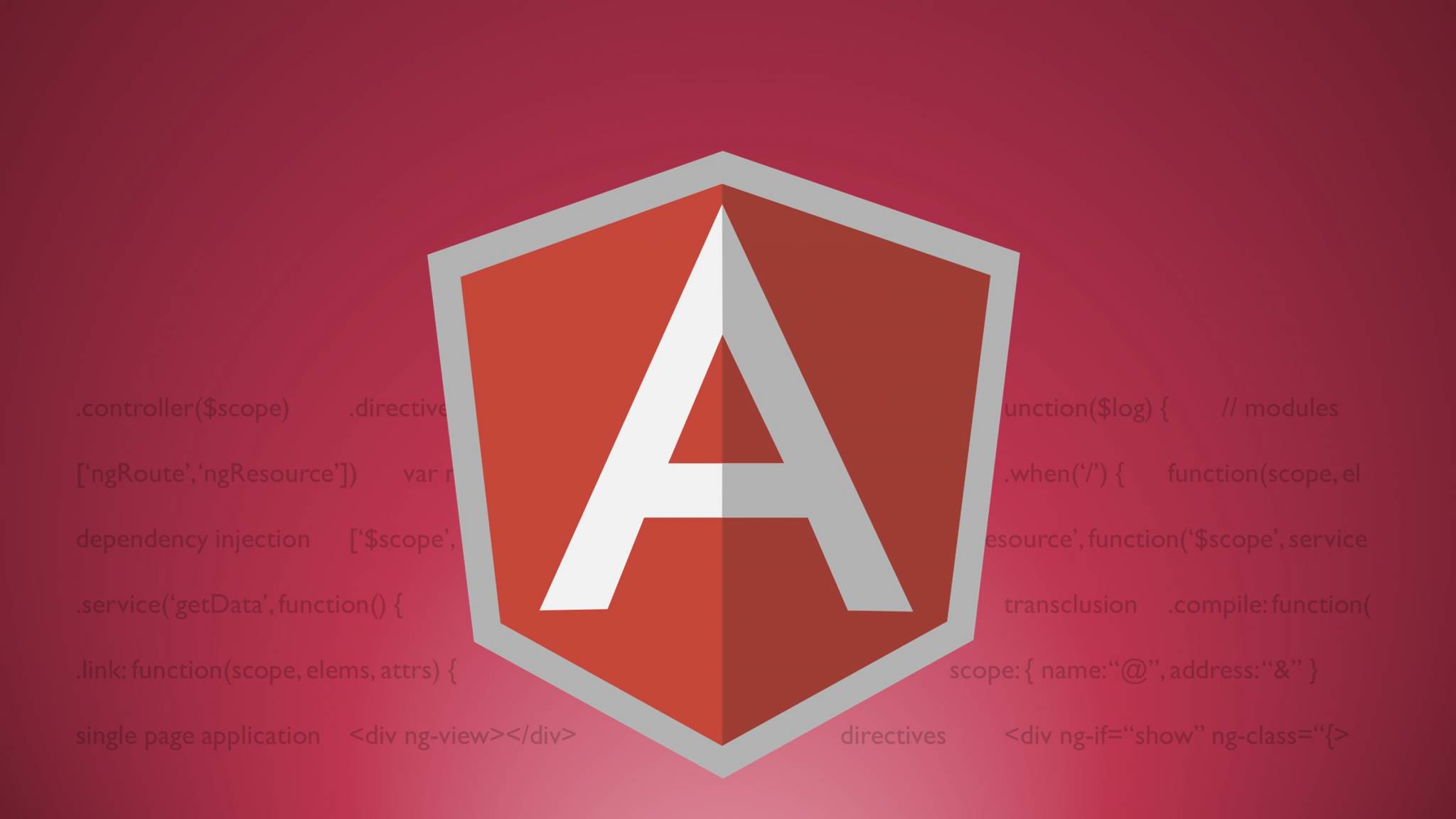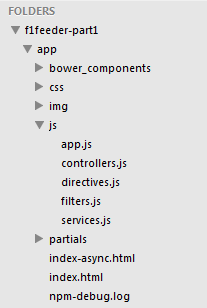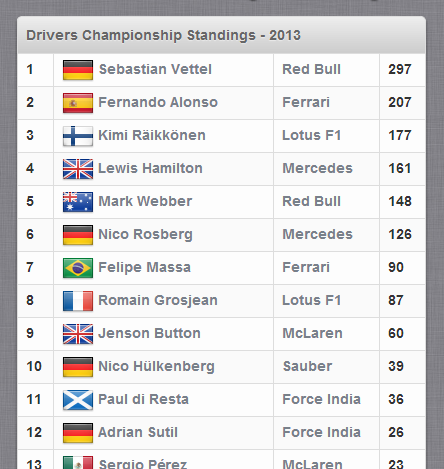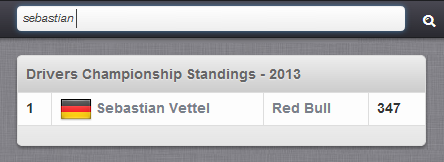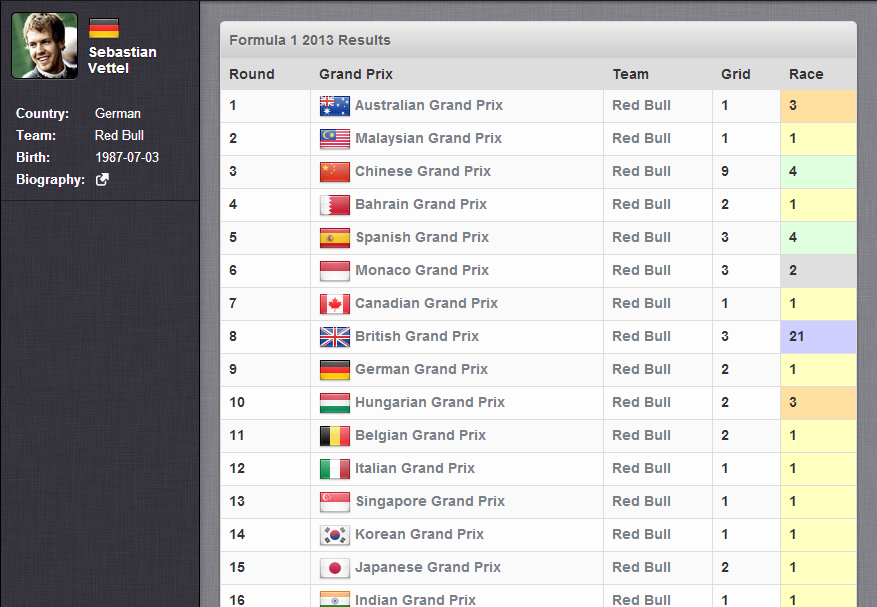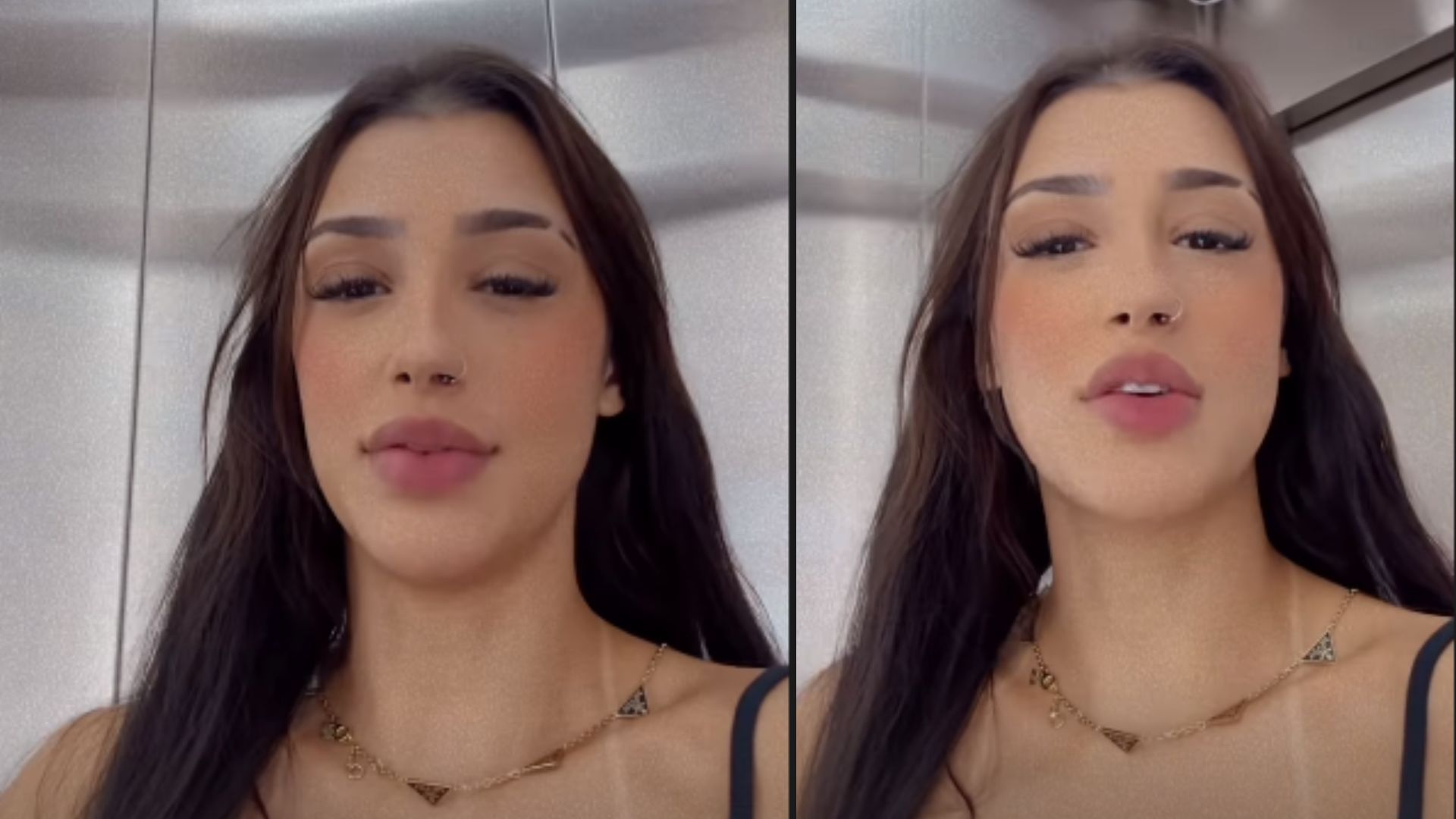Te enseñaremos como hacer tu primera aplicación AngularJS basado en la experiencia del Developer de JavaScript Raoni Boaventura.
¿Qué es AngularJS?
AngularJS es un marco de JavaScript MVC desarrollado por Google, el cual permite construir aplicaciones front-end bien estructuradas y fáciles de comprobar y mantener.
¿Por Qué Debo Utilizarlo?
AngularJS presta servicios en la parte superior de XHR que simplifican considerablemente tu código y permite abstraer llamadas API en servicios reusables. Con esto, puedes mover tu modelo y lógica de negocio para el front-end y construir aplicaciones web back-end independientes (agnostic).
El marco consiste en un conjunto de herramientas bien integradas que te ayudará a construir aplicaciones del lado del cliente, bien estructuradas en un sistema modular, con menos código y más flexibilidad.
AngularJS extiende HTML, proporcionando directrices que añaden funcionalidad a tu margen de beneficio y te permite crear plantillas dinámicas poderosas. También puedes crear tus propias directrices, elaborando componentes reusables que completan tus necesidades y abstrayendo toda la lógica de manipulación del DOM.
También implementa binding de datos de dos vías, conectando tu HTML (vistas) a los objetos de JavaScript (modelos) sin problemas. En términos simples, esto significa que cualquier actualización de tu modelo se reflejará inmediatamente en tu vista, sin necesidad de ningún tipo de manipulación DOM o el control de eventos (por ejemplo, con jQuery).
Tutorial de AngularJS
Primero visita esta demo para entender lo que se va a construir.
Recomiendo el proyecto angular-seed , ya que no sólo proporciona un gran esqueleto para bootstrapping, sino que también establece las bases para las pruebas de unidad con Karma y Jasmine.
EDITADO (Mayo de 2014): Desde que escribí éste tutorial, el proyecto angular-seed ha pasado por algunos cambios importantes (incluyendo la adición de Bower como gestor de paquetes). Si tienes alguna duda acerca de cómo implementar el proyecto, echa un vistazo rápido a la primera sección de su guía de referencia. En la parte 2 del tutorial, Bower, entre otras herramientas, es explicado en mayor detalle.
Bien, ahora que hemos clonado el repositorio e instalado las dependencias, el esqueleto de nuestra aplicación va a tener este aspecto:
Ahora podemos empezar a codificar. Como estamos tratando de construir aplicación de noticias de deporte para un campeonato de carreras, vamos a empezar con la vista más relevante: la tabla del campeonato.
Teniendo en cuenta que ya tenemos una lista de los conductores definida dentro de nuestro alcance (Quédate conmigo – Llegaremos ahí), y haciendo caso omiso de cualquier CSS (para facilitar la lectura), nuestra HTML podría ser:
<body ng-app=»F1FeederApp» ng-controller=»driversController»>
<table>
<thead>
<tr><th colspan=»4″>Drivers Championship Standings</th></tr>
</thead>
<tbody>
<tr ng-repeat=»driver in driversList»>
<td>{{$index + 1}}</td>
<td>
<img src=»img/flags/{{driver.Driver.nationality}}.png» />
{{driver.Driver.givenName}} {{driver.Driver.familyName}}
</td>
<td>{{driver.Constructors[0].name}}</td>
<td>{{driver.points}}</td>
</tr>
</tbody>
</table>
</body>
La primera cosa que notarás en esta plantilla es el uso de expresiones (“{{“ y “}}”) para regresar valores de las variables. En AngularJS, las expresiones permiten ejecutar algunos cálculos, con el fin de regresar un valor deseado. Algunas expresiones válidas serían:
{{ 1 + 1 }}
{{ 946757880 | date }}
{{ user.name }}
La Comprensión de las Directrices Básicas de AngularJS
La segunda cosa que notarás es la presencia de ng-attributes, que no verías en el marcado típico. Esas son las directrices.
En un nivel alto, las directrices son marcadores (como atributos, etiquetas y nombres genéricos) que le ordenan a AngularJS adjuntar un comportamiento dado a un elemento DOM (o transformarlo, reemplazarlo, etc.). Vamos a echar un vistazo a los que ya hemos visto:
La directriz ng-app es responsable de hacer bootstrapping a tu aplicación, para definir el ámbito de ésta. En AngularJS, puedes tener múltiples aplicaciones dentro de la misma página, por lo que esta directriz define el lugar donde comienza y termina cada aplicación.
La directriz ng-controller define qué controlador estará a cargo de tu vista. En este caso, la denotamos driversController, la cual proporcionará nuestra lista de conductores (driversList).
La directriz ng-repeat es una de las más utilizadas, y sirve para definir tu alcance de plantilla al pasar a través de colecciones. En el ejemplo anterior, repite una línea en la tabla por cada conductor en driversList.
Añadir Controladores
Por supuesto, nuestra vista no sirve de nada, sin un controlador. Vamos a añadir driversController a nuestros controllers.js:
angular.module(‘F1FeederApp.controllers’, []).
controller(‘driversController’, function($scope) {
$scope.driversList = [
{
Driver: {
givenName: ‘Sebastian’,
familyName: ‘Vettel’
},
points: 322,
nationality: «German»,
Constructors: [
{name: «Red Bull»}
]
},
{
Driver: {
givenName: ‘Fernando’,
familyName: ‘Alonso’
},
points: 207,
nationality: «Spanish»,
Constructors: [
{name: «Ferrari»}
]
}
];
});
Seguro notaste la variable $scope que estamos pasando como parámetro al controlador. La variable $scope se supone que debe enlazar tu controlador y vistas. En particular, lleva todos los datos que se utilizarán dentro de la plantilla. Todo lo que se agrega a ella (como la driversList del ejemplo anterior) será directamente accesible en tus vistas. Por ahora, vamos a trabajar con una matriz de datos ficticios (estática), que vamos a sustituir más tarde con nuestro servicio API.
Ahora, añade esto a app.js:
angular.module(‘F1FeederApp’, [
‘F1FeederApp.controllers’
]);
Con esta línea de código inicializamos nuestra aplicación y registramos los módulos de los cuales depende. Volveremos a ese archivo (app.js) más adelante.
Ahora, vamos a poner todo junto en index.html:
<!DOCTYPE html>
<html>
<head>
<title>F-1 Feeder</title>
</head>
<body ng-app=»F1FeederApp» ng-controller=»driversController»>
<table>
<thead>
<tr><th colspan=»4″>Drivers Championship Standings</th></tr>
</thead>
<tbody>
<tr ng-repeat=»driver in driversList»>
<td>{{$index + 1}}</td>
<td>
<img src=»img/flags/{{driver.Driver.nationality}}.png» />
{{driver.Driver.givenName}} {{driver.Driver.familyName}}
</td>
<td>{{driver.Constructors[0].name}}</td>
<td>{{driver.points}}</td>
</tr>
</tbody>
</table>
<script src=»bower_components/angular/angular.js»></script>
<script src=»bower_components/angular-route/angular-route.js»></script>
<script src=»js/app.js»></script>
<script src=»js/services.js»></script>
<script src=»js/controllers.js»></script>
</body>
</html>
Moduló errores menores, ahora puedes iniciar tu aplicación y comprobar tu lista (estática) de los conductores.
Nota: Si necesitas ayuda para la depuración de la aplicación y la visualización de tus modelos y con el alcance dentro del navegador, recomiendo echar un vistazo a la impresionante batarang; complemento para Chrome.
Cargando Datos del Servidor
Como ya sabemos cómo mostrar los datos de nuestro controlador en nuestra vista, es momento de traer datos en vivo desde un servidor RESTful.
Para facilitar la comunicación con los servidores HTTP, AngularJS proporciona los servicios $http y $resource. El primero es una capa en la parte superior de XMLHttpRequest o JSONP, mientras que el último proporciona un mayor nivel de abstracción. Vamos a utilizar $http.
Para abstraer nuestras llamadas a la API del servidor desde el controlador vamos a crear nuestro propio servicio personalizado, el cual va a capturar los datos y actuará como una envoltura alrededor de $http al añadirlo a nuestro services.js:
angular.module(‘F1FeederApp.services’, []).
factory(‘ergastAPIservice’, function($http) {
var ergastAPI = {};
ergastAPI.getDrivers = function() {
return $http({
method: ‘JSONP’,
url: ‘http://ergast.com/api/f1/2013/driverStandings.json?callback=JSON_CALLBACK’
});
}
return ergastAPI;
});
Con las dos primeras líneas, creamos un nuevo módulo (F1FeederApp.services) y registramos un servicio dentro de ese módulo (F1FeederApp.services). Nótese que pasamos $http como parámetro a ese servicio. Esto le dice al motor de inyección de dependenciade Angular, que nuestro nuevo servicio requiere (o depende) del servicio $http.
De una manera similar, tenemos que decirle a Angular que incluya nuestro nuevo módulo en nuestra aplicación. Vamos a registrarlo con app.js, reemplazando nuestro código existente con:
angular.module(‘F1FeederApp’, [
‘F1FeederApp.controllers’,
‘F1FeederApp.services’
]);
Ahora, lo único que tenemos que hacer es ajustar nuestra controller.js un poco, integrar ergastAPIservice como una dependencia, y estaremos listos para continuar:
angular.module(‘F1FeederApp.controllers’, []).
controller(‘driversController’, function($scope, ergastAPIservice) {
$scope.nameFilter = null;
$scope.driversList = [];
ergastAPIservice.getDrivers().success(function (response) {
//Dig into the responde to get the relevant data
$scope.driversList = response.MRData.StandingsTable.StandingsLists[0].DriverStandings;
});
});
Ahora, recarga la aplicación y revisa el resultado. Observa que no hicimos ningún cambio en nuestra plantilla, pero añadimos una variable nameFilter a nuestro alcance. Vamos a poner esta variable en uso.
Filtros
¡Estupendo! Tenemos un controlador funcional. Pero sólo muestra una lista de conductores. Vamos a añadir algunas funciones mediante una simple entrada de búsqueda de texto, que filtrará la lista. Vamos a añadir la siguiente línea a nuestro index.html, justo debajo de la etiqueta <body>:
<input type=»text» ng-model=»nameFilter» placeholder=»Search…»/>
Ahora estamos haciendo uso de la directriz ng-model. Esta directriz une nuestro campo de texto a la variable $scope.nameFilter y se asegura de que su valor esté siempre al día con el valor de entrada. Ahora, vamos a visitar index.html una vez más y hagamos un pequeño ajuste en la línea que contiene la directriz ng-repeat:
<tr ng-repeat=»driver in driversList | filter: nameFilter»>
Esta línea le dice a ng-repeat que, antes de dar salida a los datos, la matriz driversList debe ser filtrada por el valor almacenado en nameFilter.
En este punto, entran los datos bidireccionales binding: cada vez que un valor se introduce en el campo de búsqueda, Angular asegura inmediatamente que el $scope.nameFilter que asociamos a él se actualice con el nuevo valor. Dado que binding funciona en ambos sentidos, el momento en el que el valor nameFilter se actualiza, la segunda directriz asociada a la misma (es decir, ng-repeat) también recibe el nuevo valor y la vista se actualiza inmediatamente.
Actualiza la aplicación y observa la barra de búsqueda.
Observa que éste filtro buscará la palabra clave en todos los atributos del modelo, incluyendo los que no estamos usando. Digamos que sólo queremos filtrar Driver.givenName y Driver.familyName: En primer lugar, añadimos a driversController, justo por debajo de la línea $scope.driversList =[];:
$scope.searchFilter = function (driver) {
var keyword = new RegExp($scope.nameFilter, ‘i’);
return !$scope.nameFilter || keyword.test(driver.Driver.givenName) || keyword.test(driver.Driver.familyName);
};
Ahora, de vuelta a index.html, actualizamos la línea que contiene la directriz ng-repeat:
<tr ng-repeat=»driver in driversList | filter: searchFilter»>
Actualiza la aplicación una vez más y ahora tenemos una búsqueda por nombre.
Rutas
Nuestro próximo objetivo es crear una página de datos del conductor, la cual nos permitirá hacer clic en cada conductor y ver los detalles de su carrera.
En primer lugar, vamos a incluir el servicio $routeProvider (en app.js) lo que nos ayudará a lidiar con estas variadas rutas de aplicación. A continuación, añadiremos dos de estas rutas: una para la tabla del campeonato y otro para los datos del conductor. Aquí está nuestra nueva app.js:
angular.module(‘F1FeederApp’, [
‘F1FeederApp.services’,
‘F1FeederApp.controllers’,
‘ngRoute’
]).
config([‘$routeProvider’, function($routeProvider) {
$routeProvider.
when(«/drivers», {templateUrl: «partials/drivers.html», controller: «driversController»}).
when(«/drivers/:id», {templateUrl: «partials/driver.html», controller: «driverController»}).
otherwise({redirectTo: ‘/drivers’});
}]);
Con éste cambio, la navegación hacia http://domain/#/drivers cargará el driversController y buscará la vista parcial que se va a renderizar en partials/drivers.html. ¡Pero espera! No tenemos ninguna vista parcial todavía, ¿verdad? Vamos a tener que crearlas también.
Vistas Parciales
AngularJS te permitirá unir tus rutas a los controladores y vistas específicas.
Pero primero, tenemos que decirle a Angular dónde renderizar estas vistas parciales. Para ello, usaremos la directriz ng-view, modificando nuestra index.html para reflejar lo siguiente:
<!DOCTYPE html>
<html>
<head>
<title>F-1 Feeder</title>
</head>
<body ng-app=»F1FeederApp»>
<ng-view></ng-view>
<script src=»bower_components/angular/angular.js»></script>
<script src=»bower_components/angular-route/angular-route.js»></script>
<script src=»js/app.js»></script>
<script src=»js/services.js»></script>
<script src=»js/controllers.js»></script>
</body>
</html>
Ahora, cada vez que naveguemos a través de nuestras rutas de aplicaciones, Angular cargará la vista asociada y la renderizará en lugar de la etiqueta <ng-view>. Lo único que tenemos que hacer es crear un archivo con el nombre partials/drivers.html, y poner nuestra tabla de campeonato HTML allí. También vamos a utilizar esta oportunidad para vincular el nombre del conductor a nuestra ruta de los detalles del conductor:
<input type=»text» ng-model=»nameFilter» placeholder=»Search…»/>
<table>
<thead>
<tr><th colspan=»4″>Drivers Championship Standings</th></tr>
</thead>
<tbody>
<tr ng-repeat=»driver in driversList | filter: searchFilter»>
<td>{{$index + 1}}</td>
<td>
<img src=»img/flags/{{driver.Driver.nationality}}.png» />
<a href=»#/drivers/{{driver.Driver.driverId}}»>
{{driver.Driver.givenName}} {{driver.Driver.familyName}}
</a>
</td>
<td>{{driver.Constructors[0].name}}</td>
<td>{{driver.points}}</td>
</tr>
</tbody>
</table>
Por último, vamos a decidir lo que queremos mostrar en la página de detalles. ¿Qué tal un resumen de todos los hechos relevantes sobre el conductor (por ejemplo, fecha de nacimiento, nacionalidad), junto con una tabla que contiene sus resultados recientes? Para hacer eso, añadimos a services.js, lo siguiente:
angular.module(‘F1FeederApp.services’, [])
.factory(‘ergastAPIservice’, function($http) {
var ergastAPI = {};
ergastAPI.getDrivers = function() {
return $http({
method: ‘JSONP’,
url: ‘http://ergast.com/api/f1/2013/driverStandings.json?callback=JSON_CALLBACK’
});
}
ergastAPI.getDriverDetails = function(id) {
return $http({
method: ‘JSONP’,
url: ‘http://ergast.com/api/f1/2013/drivers/’+ id +’/driverStandings.json?callback=JSON_CALLBACK’
});
}
ergastAPI.getDriverRaces = function(id) {
return $http({
method: ‘JSONP’,
url: ‘http://ergast.com/api/f1/2013/drivers/’+ id +’/results.json?callback=JSON_CALLBACK’
});
}
return ergastAPI;
});
Esta vez, proporcionamos la identificación del conductor al servicio para que podamos recuperar la información relevante de un conductor específico. Ahora, modificamos controllers.js:
angular.module(‘F1FeederApp.controllers’, []).
/* Drivers controller */
controller(‘driversController’, function($scope, ergastAPIservice) {
$scope.nameFilter = null;
$scope.driversList = [];
$scope.searchFilter = function (driver) {
var re = new RegExp($scope.nameFilter, ‘i’);
return !$scope.nameFilter || re.test(driver.Driver.givenName) || re.test(driver.Driver.familyName);
};
ergastAPIservice.getDrivers().success(function (response) {
//Digging into the response to get the relevant data
$scope.driversList = response.MRData.StandingsTable.StandingsLists[0].DriverStandings;
});
}).
/* Driver controller */
controller(‘driverController’, function($scope, $routeParams, ergastAPIservice) {
$scope.id = $routeParams.id;
$scope.races = [];
$scope.driver = null;
ergastAPIservice.getDriverDetails($scope.id).success(function (response) {
$scope.driver = response.MRData.StandingsTable.StandingsLists[0].DriverStandings[0];
});
ergastAPIservice.getDriverRaces($scope.id).success(function (response) {
$scope.races = response.MRData.RaceTable.Races;
});
});
Lo importante a notar aquí es que solo inyectamos el servicio $routeParams en el controlador del conductor. Este servicio nos permitirá acceder a nuestros parámetros de URL (para el :id, en este caso) utilizando $routeParams.id.
Ahora que tenemos nuestros datos en el alcance, sólo necesitamos la vista parcial restante. Vamos a crear un archivo con el nombre partials/driver.html y agregamos:
<section id=»main»>
<a href=»./#/drivers»><- Back to drivers list</a>
<nav id=»secondary» class=»main-nav»>
<div class=»driver-picture»>
<div class=»avatar»>
<img ng-show=»driver» src=»img/drivers/{{driver.Driver.driverId}}.png» />
<img ng-show=»driver» src=»img/flags/{{driver.Driver.nationality}}.png» /><br/>
{{driver.Driver.givenName}} {{driver.Driver.familyName}}
</div>
</div>
<div class=»driver-status»>
Country: {{driver.Driver.nationality}} <br/>
Team: {{driver.Constructors[0].name}}<br/>
Birth: {{driver.Driver.dateOfBirth}}<br/>
<a href=»{{driver.Driver.url}}» target=»_blank»>Biography</a>
</div>
</nav>
<div class=»main-content»>
<table class=»result-table»>
<thead>
<tr><th colspan=»5″>Formula 1 2013 Results</th></tr>
</thead>
<tbody>
<tr>
<td>Round</td> <td>Grand Prix</td> <td>Team</td> <td>Grid</td> <td>Race</td>
</tr>
<tr ng-repeat=»race in races»>
<td>{{race.round}}</td>
<td><img src=»img/flags/{{race.Circuit.Location.country}}.png» />{{race.raceName}}</td>
<td>{{race.Results[0].Constructor.name}}</td>
<td>{{race.Results[0].grid}}</td>
<td>{{race.Results[0].position}}</td>
</tr>
</tbody>
</table>
</div>
</section>
Observa que ahora estamos dándole buen uso a la directriz ng-show. Esta directriz sólo mostrará el elemento HTML si la expresión proporcionada es true (es decir, ni false, ni null). En este caso, el avatar sólo aparecerá una vez que el objeto conductor ha sido cargado en el alcance, por el controlador.
Últimos Toques de AngularJS
Añade un montón de CSS y renderiza tu página. Deberías terminar con algo como esto:
Ahora estás listo para iniciar tu aplicación y asegúrate de que ambas rutas están funcionando como deseas. También puedes añadir un menú estático a index.html, para mejorar las capacidades de navegación del usuario. Las posibilidades son infinitas.
EDITADO (mayo de 2014): He recibido muchas peticiones para una versión descargable del código que construimos en este tutorial. Por lo tanto, he decidido hacerlo disponible aquí (despojado de cualquier CSS). Sin embargo, la verdad es que no recomiendo descargarlo, ya que ésta guía contiene cada paso que necesitas para generar la misma aplicación con tus propias manos, que será un ejercicio de aprendizaje mucho más útil y eficaz.
Conclusión
En este punto del tutorial de AngularJS hemos cubierto todo lo que necesitarías para escribir una aplicación sencilla (como un informador de Fórmula 1). Cada una de las páginas restantes en el demo en vivo (por ejemplo, tabla del campeonato de constructores, detalles del equipo, calendario) comparten la misma estructura y conceptos básicos que hemos revisado.
Por último, ten en cuenta que Angular es un marco muy potente y que apenas hemos tocado la superficie, en términos de todo lo que tiene que ofrecer. En la parte 2 de éste tutorial, vamos a dar ejemplos de por qué Angular se destaca entre sus semejantes en marcos MVC front-end: capacidad de prueba. Vamos a revisar el proceso de escribir y ejecutar pruebas unitarias con Karma, lograr la integración continua con Yeomen, Grunt, y Bower y otros puntos fuertes de éste fantástico marco front-end.
Post original: Toptal